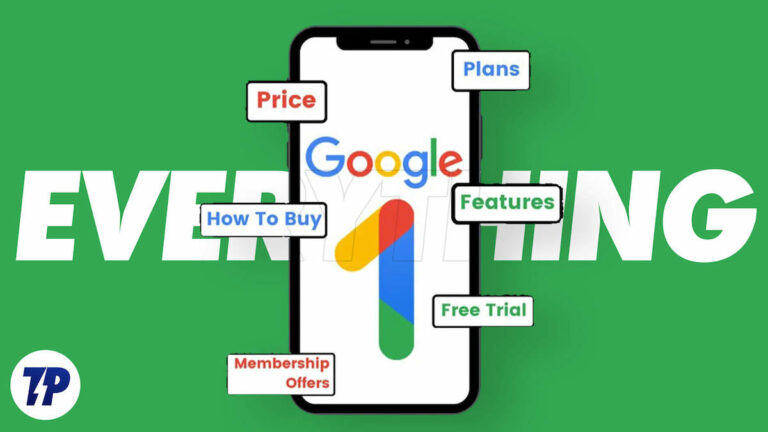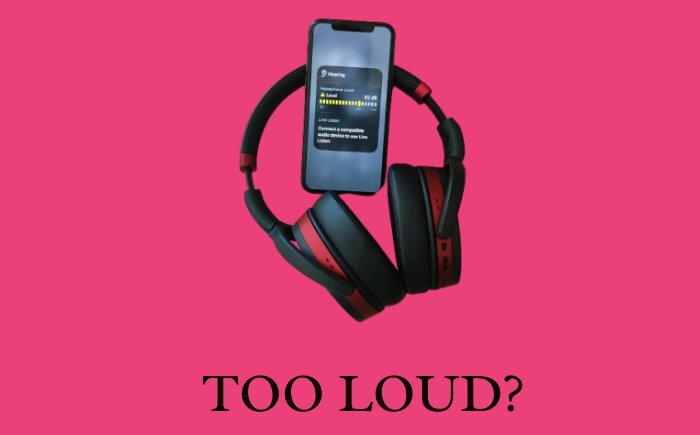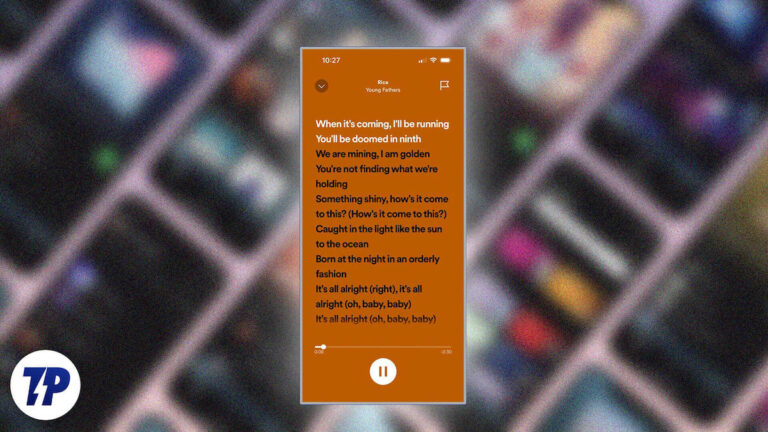Как выйти из ChatGPT на всех устройствах (Руководство)
У нескольких пользователей есть сообщил видеть незнакомые разговоры в ChatGPT. Это может быть связано с тем, что кто-то случайно воспользовался вашей учетной записью или с ошибкой в ChatGPT. Всегда рекомендуется проверять устройства, на которых вы вошли в систему, и выходить из неизвестных устройств, чтобы обеспечить безопасность вашей учетной записи. Однако опция «Выйти со всех устройств» пока недоступна в ChatGPT. Чтобы добиться аналогичной функциональности, вы можете попробовать использовать другие методы, например, сменить пароль и настроить двухфакторную аутентификацию.

Программы для Windows, мобильные приложения, игры - ВСЁ БЕСПЛАТНО, в нашем закрытом телеграмм канале - Подписывайтесь:)
Как выйти из ChatGPT на всех устройствах
Сменить пароль в ChatGPT
Сброс пароля — один из самых простых способов выйти из всех устройств. При сбросе пароля любой, кто вошел в систему со старым паролем, автоматически выйдет из системы, и для входа потребуется новый пароль. Если вы используете адрес электронной почты и пароль для входа в ChatGPT, выполните действия, чтобы сбросить пароль. .
- Шаг 1: Посещать чат.openai.com и нажмите «Войти». Если вы уже вошли в свою учетную запись, выйдите из своей учетной записи или откройте окно браузера в режиме инкогнито и нажмите «Войти».

- Шаг 2: Перейдите на страницу входа, введите свой адрес электронной почты и нажмите «Продолжать'.

- Шаг 4: Нажмите на 'Забыли пароль?'.

- Шаг 5: Введите зарегистрированный адрес электронной почты

- Шаг 6: Откройте письмо, полученное от Открытый ИИ нажмите кнопку Сброс пароля и введите новый пароль.

Если вы используете вход в Google, вы можете легко изменить свой пароль и отозвать доступ OpenAI. Вот как:
- Шаг 1: Посещать google.com/securityзатем прокрутите вниз и нажмите «Пароль. »

- Шаг 2: Войдите в свой аккаунт Googlet и установите Новый пароль.
- Шаг 3: Чтобы отключить OpenAI от вашей учетной записи Google, посетите Google. ком/соединения (Помните, что как только вы отсоедините свою учетную запись, вы не сможете войти в систему с помощью Google. Однако в будущем вы сможете снова связать ее).

- Шаг 4: Искать “ОпенАИ», прокрутите вниз и нажмите «Удалите все соединения, которые у вас есть с OpenAI.»

Как включить многофакторную аутентификацию в ChatGPT
После смены пароля настоятельно рекомендуется настроить двухфакторную аутентификацию (2FA) для дополнительной защиты вашей учетной записи. Это предотвратит несанкционированный доступ, даже если кто-то получит доступ к вашему новому паролю. Обратите внимание, что 2FA можно настроить только при входе в систему без регистрации в социальных сетях и с использованием адреса электронной почты и пароля.
- Шаг 1: Войдите в свою учетную запись OpenAI на чат.openai.com.

- Шаг 2: Нажмите на свое имя и нажмите кнопку Настройки

- Шаг 3: Под Общийнажмите «Давать возможность», чтобы включить многофакторную аутентификацию и снова войти в учетную запись.

- Шаг 4: Теперь отсканируйте предоставил QR-код с помощью приложения для аутентификации и введите одноразовый код. Вы можете использовать Google Authenticator (Андроид, айфон) или Microsoft Authenticator (Андроид, айфон). Вы можете установить их бесплатно в Play Store или App Store.

- Шаг 5: Откройте приложение отсканируйте QR-код и введите сгенерированный код.

- Шаг 6: Сохраните предоставленный код восстановления для использования в будущем на случай, если вы потеряете доступ к приложению для проверки подлинности.
- Теперь каждый раз, когда вы входите в систему, вам нужно будет использовать код, сгенерированный вашим приложением-аутентификатором.
Остановите нежелательный доступ к вашей учетной записи ChatGPT
«Выход из всех учетных записей» позволяет вам выйти из устройств одним щелчком мыши. Однако ChatGPT в настоящее время не поддерживает эту функцию, что затрудняет удаление своей учетной записи с неизвестных устройств.
Чтобы защитить свою учетную запись, вы можете попробовать сбросить пароль или добавить двухфакторную аутентификацию. Если вы вошли в свою учетную запись Google, вы можете изменить пароль для своей учетной записи Google. Однако в большинстве случаев ChatGPT сохраняет активным текущий сеанс, и эти шаги могут не сработать. В этом случае вы можете удалить свою учетную запись.
Помните: если вы подписались на премиум-подписку, вы можете потерять доступ к своей премиум-подписке, связанной с учетной записью, при ее удалении. Чтобы избежать этого, вы можете удалить свою учетную запись в конце плана подписки или, если вы используете бесплатную версию, вы можете создать резервную копию своих чатов и удалить свою учетную запись.
Программы для Windows, мобильные приложения, игры - ВСЁ БЕСПЛАТНО, в нашем закрытом телеграмм канале - Подписывайтесь:)









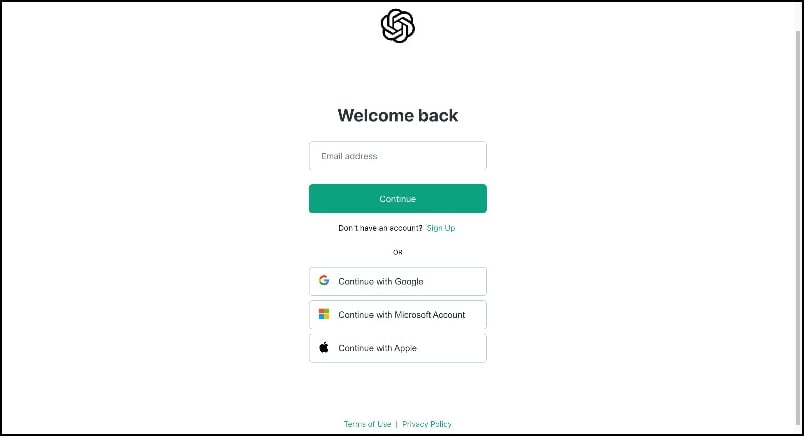





![7 лучших гаджетов для школьников, которые помогут разнообразить школьную жизнь [2023]](https://miiledi.ru/wp-content/uploads/2023/08/best-gadgets-for-students-768x432.jpg)